
Агуулгын хүснэгт:
- Зохиолч John Day [email protected].
- Public 2024-01-30 11:01.
- Хамгийн сүүлд өөрчлөгдсөн 2025-01-23 15:00.



Tinkercad төслүүд »
Аниматроникс гэдэг нь автомат машины орчин үеийн хувилбар бөгөөд ихэвчлэн кинонд болон сэдэвчилсэн цэцэрлэгт хүрээлэнгийн баатруудын дүрийг бүтээхэд ашигладаг.
"Аниматроник" гэсэн нэр томъёо түгээмэл болохоос өмнө тэдгээрийг ихэвчлэн "робот" гэж нэрлэдэг байв. Түүнээс хойш роботууд амьд биетэй огт адилгүй, илүү практик програмчлагдах машин гэж нэрлэгдэх болсон. Хүмүүстэй адил төстэй байдлаар бүтээсэн роботуудыг (эсвэл бусад хиймэл амьтдыг) "андроид" гэж нэрлэдэг.
Өмнө нь нэг нүдтэй энгийн механизмыг бий болгосноор би дизайныг сайжруулахаас гадна үйлдвэрлэгчдэд илүү хүртээмжтэй болгохыг хүсч байсан. Шинэчлэгдсэн угсралт нь онлайнаар хялбархан худалдаж авах боломжтой хэсгүүдийг ашигладаг бөгөөд бараг бүх бүрэлдэхүүн хэсгүүдийг дэмжлэггүйгээр хялбархан хэвлэх боломжтой байдаг. Загварыг ийм байдлаар зохион бүтээх нь зарим функцийг алдах болно, гэхдээ би ирээдүйд оновчтой загвар гаргах болно. Хэрэв та функциональ, бодитой нүдний механизм бүтээхийг хүсч байгаа боловч токарь эсвэл тусгай эд анги гэх мэт багаж хэрэгсэлтэй байх албагүй бол энэ төсөл хамгийн тохиромжтой.
Хангамж
3D хэвлэгчийн утас: PLA нь сайн боловч зарим хэсэг нь маш эмзэг байдаг тул танд сайн брэнд ашиглахыг зөвлөж байна.
ABS нь бодитой нүд гаргахад тохиромжтой боловч шаардлагагүй 6x SG90 бичил сервос.
М2 ба М3 эрэг боловч ойролцоогоор ийм хэмжээтэй эрэг нь сайн ажиллах ёстой.
Arduino: Энэхүү загварыг жинхэнэ Uno ашиглан туршиж үзсэн боловч SDA/SCL зүү, 3 аналог оролт, дижитал оролттой самбарыг ашиглах боломжтой байх магадлалтай. ажил Arduino Uno:
Жолоочийн зөвлөл: Би Adafruit -аас 16 сувгийн ХОУХД -ийн жолоочийн самбарыг сонгосон:
Цахилгаан хангамж, ойролцоогоор 4А нь хангалттай юм.
Энд минийх байна (https://tiny.cc/is4cdz) Таны тэжээлийн хангамжид тохирсон эмэгтэй DC цахилгаан залгуур, servo драйверын самбар дээр гагнах болно.
amzn.to/2pG3crmVarious
amzn.to/2pKWX5APotentiometer (10к ом нь ерөнхийдөө ашиглахад тохиромжтой үнэ цэнэ юм: https://amzn.to/2pG3crm Янз бүрийн унтраалга (Зарим джойстикт үүнийг суулгасан боловч тусдаа байхад нь удирдахад илүү хялбар байдаг: https:/ /amzn.to/36yzCov)10k Resisto
r: https://amzn.to/2pG3crm Янз бүрийн зүү дэд гар өрөмдлөг нь нүхний хэмжээг тохируулахад ашигтай байж болох юм.
Алхам 1: Tinkercad дээр дизайн хийх
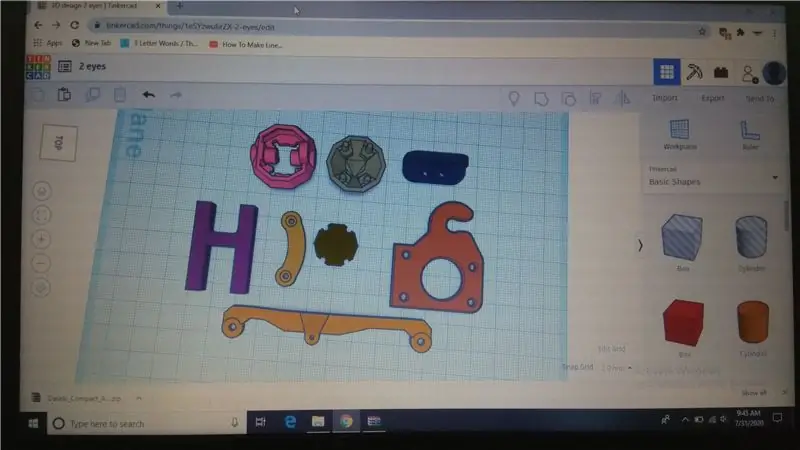


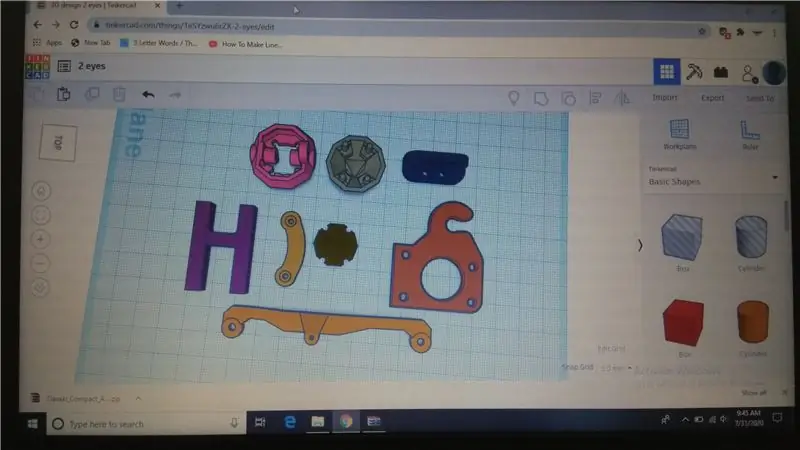
Жижиг хэсгүүдээс болж хэвлэх нь бага зэрэг бэрхшээлтэй байж болох ч ихэнх хэсгүүдийг дэмжлэггүйгээр хурдан, хялбар хэвлэдэг. Би PLA -ийг нүднээс бусад бүх хэсгүүдэд ашигласан (энэ нь арай илүү байгалийн юм шиг ABS байсан). Хэд хэдэн нарийн хэсгүүдийг анхаарч үзэх хэрэгтэй, гэхдээ хэрэв та сайн чанарын утас ашиглаж байгаа бөгөөд хэвлэх тохиргоондоо сэтгэл хангалуун байгаа бол та зүгээр байх ёстой. Эцэст нь би давхаргын өндрийг 0.2 мм -ээр ашигласан бөгөөд энэ нь энэ загварт хангалттай нарийвчлалтай байсан - та 0.3 мм -ээр зугтаж чадна гэж би бодож байна.
Алхам 2: Боловсруулж байна
Эд ангиудыг хэвлэх зориулалттай бөгөөд зарим нүхийг шууд шургуулахад хангалттай хэмжээгээр жижиг хэмжээтэй байхад бусад хэсэг нь хангалттай том хэмжээтэй тул шураг нь дотогш сайн нэвтэрнэ. Хэрэв таны хэвлэгч нь нүхийг жижиг болгож, эргүүлэх эсвэл эргүүлэх ажлыг жижиг болгож байгаа бол илүү нарийвчлалтай болгохын тулд бага зэрэг гар өрөм ашиглан өрөмдөх боломжтой бөгөөд утас товших нь бас сонголт юм (хэдийгээр ХАЧА ихэвчлэн эрэг барьдаг бол) ямар ч байсан хамаагүй сайн). Аль нүхнүүд ямар хэмжээтэй байх ёстой талаар гарын авлага авахын тулд зургуудыг үзээрэй.
Алхам 3: угсрах
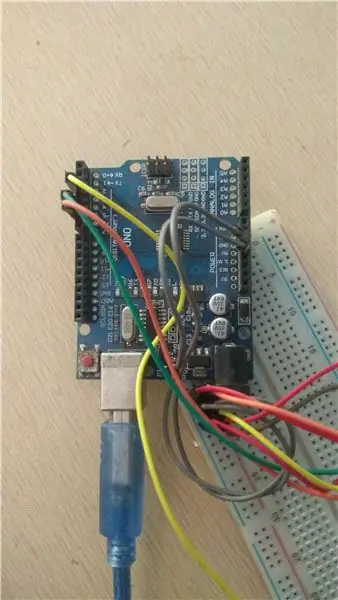


Таны бүх эд ангиудыг хэвлээд боловсруулсны дараа та загвараа угсарч болно! Энэ бүхэн хэрхэн яаж явагдаж байгааг харахын тулд видеог үзэх нь тустай байж магадгүй юм. Миний татаж авахад нэг хавтас дотор байгаа бүх лавлах зургууд байгаа бөгөөд үүнд таны үзэж болох бүрэн загварыг оруулсан болно.
Хоёр суурийг 10мм/12мм хэмжээтэй M3 боолтоор холбоно уу. x тэнхлэгийн хөдөлгөөний хувьд y тэнхлэгийн гарыг 4/5/6 мм хэмжээтэй M3 эрэг ашиглан дэд сууринд холбож, 4 мм эсвэл 6 мм хэмжээтэй M2 шураг ашиглан төвөөс гурав дахь цооног дээр servo эвэр хавсаргана. Бүх зүйлийг зөв чиглүүлэх эсэхийг шалгахын тулд 4 тэнхлэгийг 4/5/6 мм хэмжээтэй M3 боолтоор нүдний адаптерт шургуулж x тэнхлэг угсрах ажлыг эхлүүлээрэй., нэг нь инээдтэй өнцгөөр явдаг, гэхдээ та үүнийг оруулах боломжтой байх ёстой. Гурван цэгийн холбогчийг салааны дээд хэсэгт бэхлээрэй. Мөн эцсийн цооног дээрх servo гарыг 5мм М3 боолт ашиглан гурван цэгийн холбогчийн төвд бэхлэнэ (боолтыг хүлээн авахын тулд servo гар дээрх нүхийг 2.5 мм - 2.8 мм хүртэл өрөмдөх шаардлагатай болно). Та угсрахдаа бүхэл бүтэн үрэлтгүйгээр зүгээр хөдөлж байгаа эсэхийг шалгаарай. Нүдний төвийн холбоосыг нүдний адаптеруудад 8мм М3 шураг ашиглан холбож, төв хэсгийн хавтгай гадаргуу дээшээ, налуу хэсэг нь доошоо харсан эсэхийг шалгаарай. Энэ үе шатанд та бас нүдийг залгаж болно. Энэ бүхнийг 8/12 мм хэмжээтэй M3 боолтоор дэд суурийн төв рүү шургуул. Servo блокыг 5 TowerPro SG90 servo -той зөв чиглэлд ачаална уу. График ашиглан аль зовхи байгааг олж мэдээд холбогдох холбогчийг 4мм эсвэл 6мм хэмжээтэй M2 шураг ашиглан холбож, нөгөө талд нь серво гараа холбоно уу мм - 1.8 мм). Нүдний зовхийг сууринд хавсаргаарай, гэхдээ ямар ч servo эвэр холбох талаар санаа зовох хэрэггүй.
Алхам 4: Эцсийн угсралт ба гүйлт


Одоо бүх servo -ийг асааж, төвийг сахисан байрлалд байрлуулсан байх ёстой. Тиймээс энэ боломжийг ашиглан бүх servo гараа servo -той холбож, төвийг сахисан байрлалд нүд нь урагш харна. Та тэдгээрийг зүгээр л залгаж, дараа нь зөв залгах хүчийг салгаж болно. Y тэнхлэгтэй servo гар нь боолтыг хүлээн авахад эвгүй байрлалд байгаа боловч энэ нь ямар ч байсан шураггүйгээр нарийн барьж байгааг олж мэдэв. Хэрэв таных үүнийг хийхгүй бол зовхины зовхины нэг хэсгийг салгах нь тустай байж магадгүй юм. Асуудал байхгүй байгаа эсэхийг шалгахын тулд энэ үе шатанд хөдөлгөөнийг joystick ашиглан туршиж үзэхийг зөвлөж байна.
Нүдний зовхины хувьд, хэрэв та servos -ийг анивчих байрлалд тохируулбал бүгдийг нь төвд нь байрлуулах нь хамгийн сайн арга юм. Үүнийг хийхийн тулд анивчдаг товчлуурыг дарж эсвэл товчлуур үүсгээрэй. Бүх servo гараа байрлуулсны дараа шургуулахад хялбар болно. Таны загвар бүрэн байх ёстой! Хэрэв та бодит нүдийг хэрхэн яаж хийхийг харахыг хүсч байвал миний өмнөх зааварчилгааг үзээрэй. Би удахгүй зааварлагчийг гаргаж, хянагч хэрхэн хийхийг харуулахаар төлөвлөж байгаа тул сонирхож байгаа эсэхээ шалгаарай!
Зөвлөмж болгож буй:
Уоллес Аниматроник харь гарагийн амьтан: 9 алхам (зурагтай)

Уоллес Аниматроник харь гарагийн амьтан: Тавтай морилно уу! Өнөөдөр би анатроник харь гаригийн амьтан болох Уоллесыг хэрхэн бүтээхийг танд үзүүлэх болно. Эхлэхийн тулд танд дараахь зүйл хэрэгтэй болно: x 1 Fur Real Friends нохой (иймэрхүү: https://www.ebay.com/p/1903566719)x 5) MG996R Servos x 1 Pololu Maestro 6 сувагтай Servo Contro
DMX аниматроник робот: 9 алхам (зурагтай)

DMX аниматроник робот: Энэхүү төсөл нь бүрэн ажиллагаатай аниматроник прототипийн хөгжүүлэлтийг тайлбарласан болно. Энэ нь эхнээсээ хэрэгжиж байгаа бөгөөд ирээдүйн илүү төвөгтэй аниматроник роботуудыг хөгжүүлэх гарын авлага болох зорилготой юм. Энэхүү систем нь Arduino микроконтро дээр суурилсан
Бичил энгийн аниматроник: бит: 9 алхам (зурагтай)
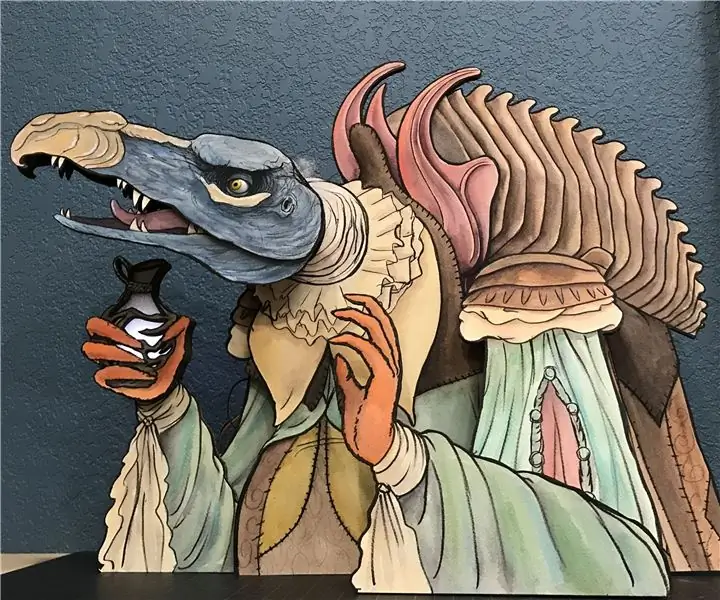
Энгийн аниматроник микро: бит: Миний анхны зааварчилгаанд тавтай морилно уу. Би энэ Skeksis Animatronic -ийг хэрхэн яаж хийснээ хуваалцах болно. Миний бүх үйл явцыг удирдан чиглүүлснээр та ийм робот харагдахгүй байсан ч гэсэн өөрийн роботыг бүтээх урам зориг авна гэдэгт найдаж байна. Би нэг их юм ярихгүй
Сармагчин бөмбөг: 8 алхам

Monkey Bomb: Monkey Bomb бол энэ тоглоомын нэр юм. Энэ төсөлд бид сармагчин бөмбөг тоглуулахын тулд Arduino хэлхээний товчлуурыг хийх болно. Энэ бол тоглох, тоглох үнэхээр гайхалтай туршлага тул үүнийг хийхийг танд зөвлөж байна
Рубен өгөгдөл ялгаруулдаг USB сармагчин: 5 алхам
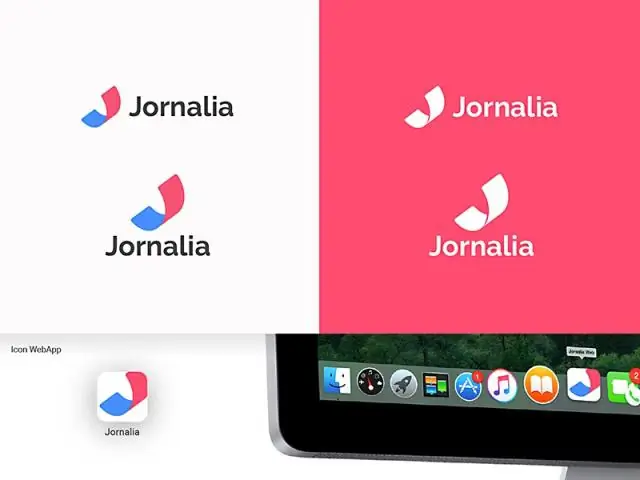
Ruben Data Pooping Usb Monkey: хэн сармагчин/баавгай/гэх мэтийг залгахыг хүсдэггүй. компьютер дээрээ суулгаад файл татаж авах уу ????? p.s зураг жаахан бүдэг байвал уучлаарай :(
